Jopa näkyvimmät verkkosivustot tai palvelut voivat pudota. Vaikka Facebook-, YouTube- tai Twitter-sivustojen seisokkeja mitataan yleensä sekunneissa, muut sivustot voivat olla alhaalla tunteja tai jopa päiviä kerrallaan.
Mutta seisokit eivät ole ainoita syitä, miksi et ehkä pääse verkkosivustoon. Ehkä se on estetty maassasi, suojausohjelmiston estämä tai et pääse siihen pääsyyn Internet-palveluntarjoajien reititysongelmien vuoksi.
Seuraava opas tarjoaa luettelon ehdotuksista yhteysongelmien analysoimiseksi. Siinä luetellaan suositukset kyseiselle sivustolle pääsemiseksi riippumatta yhteysongelmista.
Osa 1: Analysoi miksi et pääse verkkosivustoon
Voit avata sivuston selaimen osoiterivillä tai napsauttaa linkkiä, mutta sen sijaan, että näkisit valitulla selaimella renderoidun verkkosivuston, saat virheilmoituksen tai se vie vuosia, ennen kuin aikakatkaisu näytetään sinulle.
Kohdassa Tavat tarkistaa, onko verkkosivusto alhainen, luetelin neljä vaihtoehtoa analysoidaksesi miksi et voi muodostaa yhteyttä tiettyyn sivustoon. En halua ajatella koko artikkelia uudelleen, joten tarkista siitä hyvä lähtökohta.
Yritä uudelleen
Ensimmäinen asia, jonka haluat ehkä tehdä, on yrittää päästä sivustoon, johon et pääse uudelleen. Jos sivusto latautuu edelleen, paina pysäytyspainiketta ja lataa sitten verkkosivusto uudelleen nähdäksesi onko yhteysongelma väliaikainen vai onko se ratkaistu tällä välin.
Ping / Jäljitys

Suorita Ping / Tracert komentorivillä - Tämä tehdään nopeasti ja saattaa paljastaa arvokasta tietoa heti. Avaa komentokehote (Windowsissa napauta Windows-näppäintä, kirjoita cmd.exe ja paina Enter-näppäintä)
- Kirjoita ping-sivusto, esimerkiksi ping www.ghacks.net, ping-sivustoon.
- Kirjoita tracert-sivusto, esimerkiksi tracert www.ghacks.net, jäljityksen suorittamiseksi.
Aikakatkaisusanomat ovat palvelimiin tai reititysongelmiin liittyviä indikaattoreita.
Verkkotarkistajat
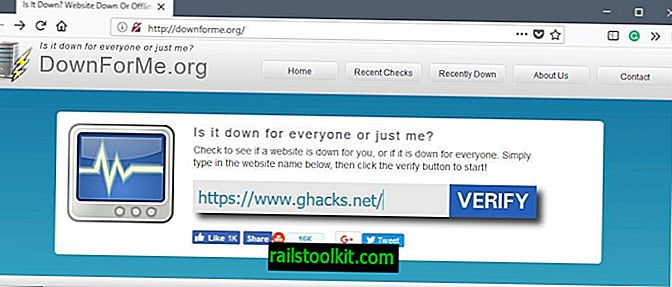
Verkkotarkistajien tärkein etu on, että he voivat kertoa, pääsevätkö muut, tässä tapauksessa tarkistuskomentosarjan suorittava palvelin, tietylle sivustolle.
Tämä on hyödyllistä, koska saat kaksi vastausta:
- Sivusto ei ole kenenkään käytössä - tiedät nyt, että ongelmaa ei aiheuta tietokoneesi tai Internet-palveluntarjoajan asetukset.
- Sivusto ei ole käytössä - ongelman aiheuttaa tietokone tai Internet-palveluntarjoaja.
Käytä palvelua, kuten downforme.org, selvittääksesi, onko kyseinen sivusto kenenkään ulkopuolella tai vain sinä.
Kysy joku muu
Vaikka voit käyttää palvelua selvittääksesi, onko sivustoon pääsyä loppupäässäsi tai maailmanlaajuisesti, voit myös kysyä ystävääsi tai yhteyshenkilöäsi tarkistamaan sen.
Tämä ei välttämättä toimi koko ajan kyseisestä sivustosta riippuen, mutta se voi auttaa sinua selvittämään lisää yhteysongelmasta.
Ystävät, jotka käyttävät samaa Internet-palveluntarjoajaa kuin sinä, saattavat auttaa sinua selvittämään, liittyykö ongelma tiettyyn Internet-palveluntarjoajaan ja jos he asuvat samassa maassa, jos se voi liittyä maakohtaisesti.
Osa 2: Yhteysongelmien vianetsintä
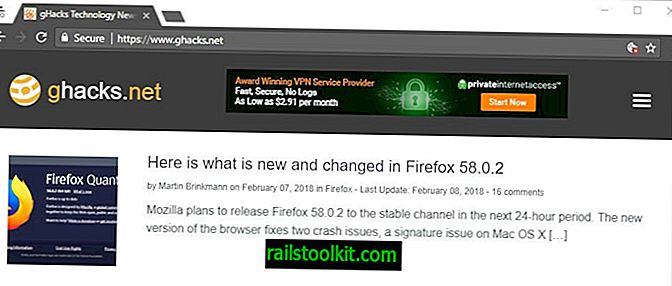
Nyt kun tiedät, että et pääse sivustoon tai palveluun Internetissä, saatat haluta tehdä asialle jotain.
Se ei kuitenkaan aina ole mahdollista, koska yhteysongelmat eivät aina ole ongelmia, jotka voit korjata loppupäässä.
Tässä on luettelo ehdotuksista:
- Kokeile toista selainta tai samaa selainta yksityisessä selaustilassa. Jos käytät laajennuksia, suosittelen, että kokeilet puhdasta, muuttamatonta profiilia tai muuta selainta.
- Tarkista, estääkö laitteen suojausohjelmisto pääsyn sivustoon. Sinun on tarkistettava palomuurin loki tai poistettava suojausohjelmisto väliaikaisesti käytöstä saadaksesi selville.
- Tarkista, onko Hosts-tiedostollasi merkintä kyseiselle sivustolle.
- Käytä kolmansien osapuolien työkaluja, kuten Domain Health Report tai Blacklist Check, selvittääksesi, onko sivusto mustalla listalla (ja siten estetty).
- Suorita haku Twitterissä, Redditissä tai muissa lähellä olevissa reaaliaikaisissa palveluissa saadaksesi selville, onko sivusto muiden käyttäjien käytettävissä tai ovatko sivuston ylläpitäjät julkaissut tietoja.
- Avaa selaimen Kehitystyökalut, yleensä F12: llä, ja siirry verkkovälilehteen. Lataa kyseinen sivusto uudelleen ja tarkista, onko siellä virheitä.
Osa 3: Kuinka päästä sivustoille, joille et pääse
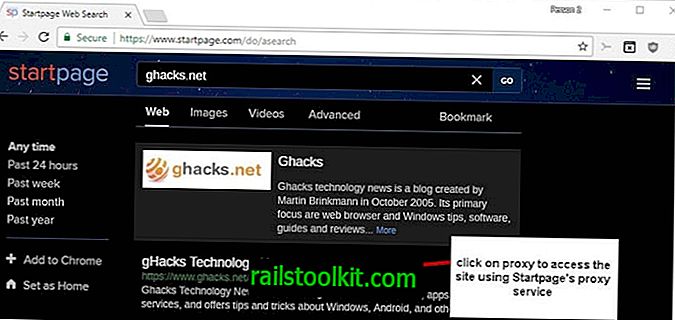
On täysin mahdollista, että et välttämättä pääse sivustoon. Ehkä se on estetty Internet-palveluntarjoajan tasolla tai jopa koko maassa, tai se on laiminlyöty kenellekään.
Voit käyttää seuraavia työkaluja ja palveluita yrittääksesi päästä kyseiseen sivustoon. Huomaa, että nämä myöntävät usein pääsyn vain staattiseen sisältöön eivätkä anna sinun olla vuorovaikutuksessa sivuston kanssa. Joten jos Facebook ei ole käytössä, saatat käyttää julkista profiilia, mutta et ehkä voi lähettää, kirjoittaa kommentteja tai käyttää viestipalvelua.
- Aloitussivun välityspalvelin (tai mikä tahansa muu välityspalvelin). Hakukoneen aloitussivulla on välityspalvelin, jota voit käyttää sivustoille pääsyyn heidän palvelimiensa kautta. Kirjoita vain kyseisen sivuston URL-osoite hakulomakkeeseen ja napsauta sen vieressä olevaa välityspalvelinlinkkiä päästäksesi sivustoon välityspalvelimen avulla. Tämä toimii, jos sivusto on käyttämättä sinua, mutta ei ketään muuta.
- Käytä VPN-verkkoa . Tämä toimii samalla tavalla kuin välityspalvelin, mutta voit yleensä muodostaa yhteyden eri maiden palvelimiin (VPN: stä riippuen). Tämä on ihanteellinen, jos palvelu on estetty maassasi tai alueellasi tai jos sivusto on tietyn maan ulkopuolella, mutta ei muiden.
- Wayback Machine . Käytä Wayback Machine -sovellusta tallentaaksesi sivuston kopion. Tämä on hyödyllistä, jos haluat käyttää postitettua sisältöä, esimerkiksi sivuston artikkeli. Ei kuitenkaan ole mitään takeita siitä, että Wayback Machine onnistui arkistoimaan kopion kyseisestä sivusta.
Nyt sinä: Mitä teet, jos et pääse sivustoon Internetissä?
Aiheeseen liittyvät artikkelit
- Tarkista, kirjaudu ja reagoi verkkosivustojen seisokkeja
- Gmail-verkkosivusto alhaalla? Hanki sähköpostisi kuitenkin
- Kuinka korjata Google Chromen Aw, Snap! virheviesti verkkosivustojen lataamisessa
- Onko Facebook alhaalla? Ota selvää heti!
- Paras online-tietosuojatesurssilista














